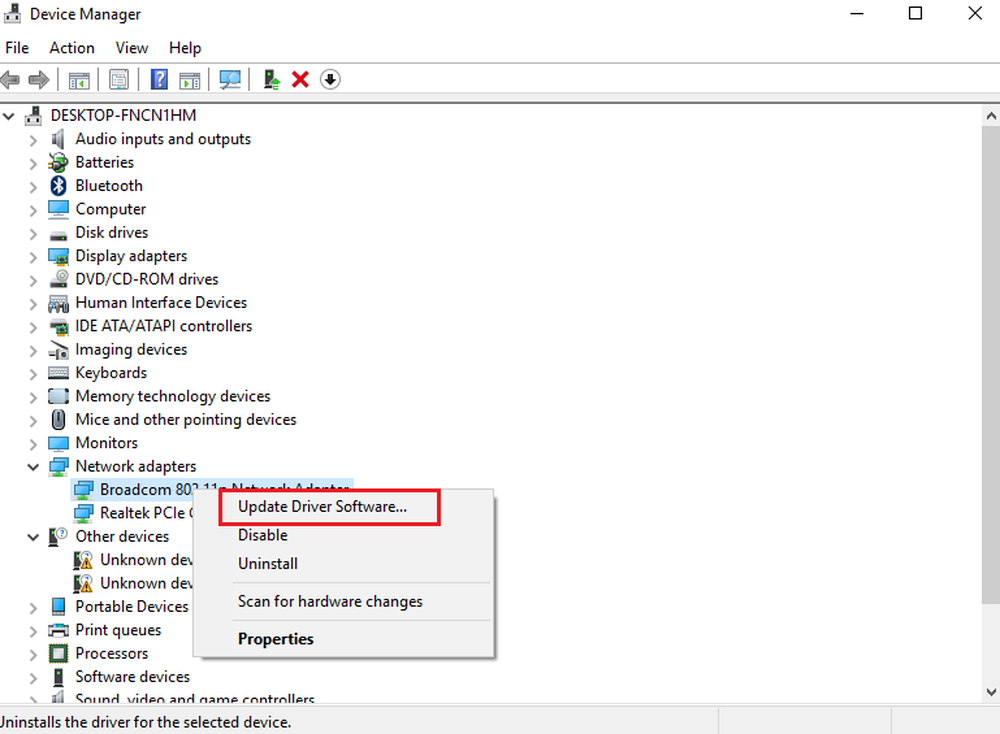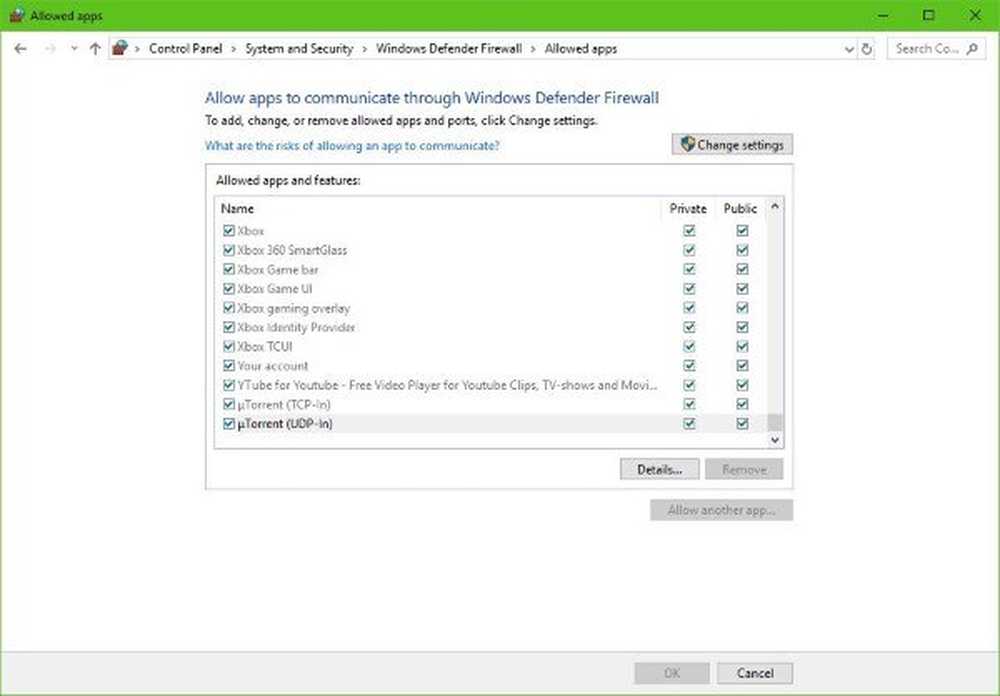Comment résoudre les problèmes d'USB-C sur votre ordinateur Windows 10
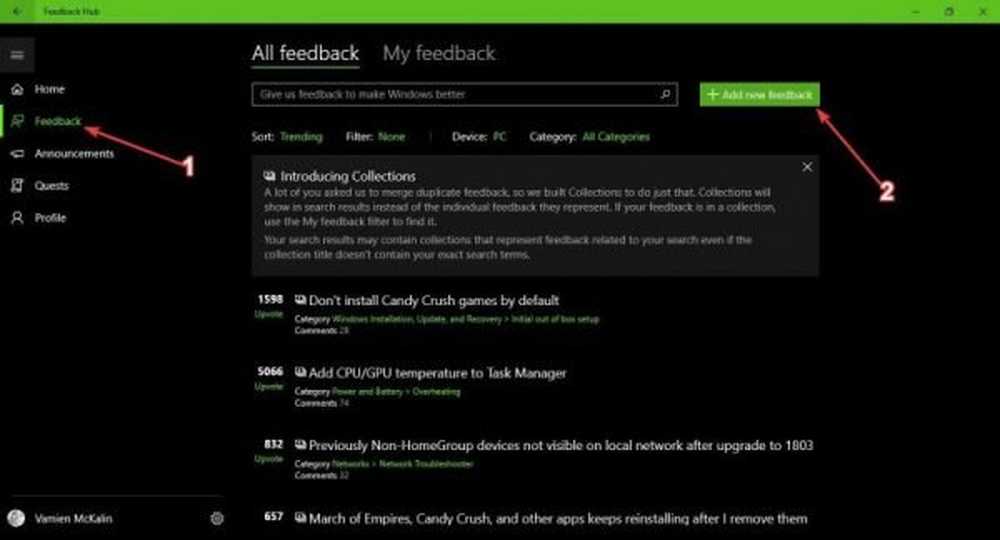
USB-C prend de plus en plus d’importance dans nos vies, car presque tous les smartphones utilisent cette technologie pour le chargement. De nombreux fabricants d’ordinateurs décident maintenant d’ajouter des ports USB-C à leurs périphériques Windows 10, de sorte que tout est beau. Maintenant, avec l’augmentation de l’utilisation de l’USB-C, on peut affirmer que de nombreux problèmes vont se poser. Les utilisateurs vont commencer à se plaindre de défauts, et comme d'habitude, c'est notre travail d'aider chaque fois que ces défauts sont devenus un problème majeur..
Voici l'essentiel des problèmes auxquels l'USB-C est actuellement confrontée, qui sont principalement dus au matériel, aux logiciels ou à une combinaison des deux. Heureusement, nous avons trouvé quelques astuces qui peuvent vous aider en cas de besoin..
Résoudre les problèmes liés à USB-C
Votre périphérique USB-C a signalé un problème
Si votre appareil bouge mais que vous ne savez pas ce qui se passe, nous vous suggérons de localiser le code d'erreur, puis de faire un rapport formel à Microsoft dans l'espoir d'obtenir de l'aide. C'est une tâche facile, alors allons-y, devons-nous?

appuyez sur la Touche Windows + X, puis sélectionnez Gestionnaire de périphériques de la liste. dans le Gestionnaire de périphériques, chercher le USB-C appareil, qui devrait être marqué par une exclamation jaune. La prochaine étape consiste alors à cliquer avec le bouton droit sur cet appareil et à choisir Propriétés.
Vous devriez voir le code d'erreur sous Statut du périphérique, nous suggérons donc de l'écrire avant de passer à l'étape suivante.

OK, cliquez sur le Début bouton et rechercher le Hub de commentaires app. Lancez-le, puis lancez simplement une plainte avec le code d'erreur copié. Un membre de l'équipe Microsoft doit aider en temps voulu, alors attendez patiemment.
Chargeur USB lent connecté
Si vous rencontrez une charge lente USB-C, il est probable que vous n’avez pas le chargeur USB-C adapté à votre appareil, ou qu’il existe un autre problème.
Vous devez d'abord vous assurer que le chargeur est celui fourni avec votre produit. Si ce n'est pas le cas, achetez-en un auprès du fabricant ou dans un magasin qui vend le type actuel. Ne coupez jamais le jeu en achetant des chargeurs non officiels bon marché, car le risque d'échec est assez élevé.
Autre chose, assurez-vous que le chargeur est correctement connecté à votre ordinateur Windows 10. Et si cela ne vous aide pas, envisagez de nettoyer le port USB-C avec un bidon d'air comprimé, car des impuretés à l'intérieur du port pourraient empêcher une insertion correcte..
La fonctionnalité du périphérique USB ou Thunderbolt peut être limitée
Si vous constatez cette erreur, il est possible que votre ordinateur Windows 10 ait encore de nouvelles fonctionnalités USB-C à prendre en charge. Ou peut-être connectez-vous le périphérique USB-C à votre ordinateur via un hub externe.
Ce que vous devez faire est de vous assurer que votre ordinateur et le périphérique que vous essayez de connecter prennent en charge les mêmes fonctionnalités..
Assurez-vous également que vous établissez une connexion directe. Il n'est jamais sage de se connecter via un dock tiers en raison de problèmes de compatibilité..
PC (ou téléphone) ne charge pas
Si votre appareil ne charge pas, il s'agit d'un problème majeur. Nous allons supposer que le problème est lié à la connexion USB-C, il serait donc sage de vous assurer que vous utilisez le bon chargeur..
Utilisez toujours un chargeur fourni par le fabricant OEM plutôt qu'un produit tiers. D'autre part, assurez-vous que le chargeur est correctement connecté au périphérique Windows 10. Et enfin, nettoyez toute poussière susceptible d’obstruer le port USB-C.
Le périphérique USB peut ne pas fonctionner
Vous avez peut-être atteint un point où votre périphérique USB ne fonctionne plus. La meilleure chose à faire dans cette instance est de télécharger et d'installer les dernières mises à jour pour votre appareil spécifique..
Si vous utilisez toujours un Windows Phone pour une raison étrange, vous devez appuyer sur le bouton Démarrer, balayer dans la liste des applications, puis naviguer vers Réglages > Mise à jour et sécurité > Mise à jour de téléphone > Vérifier la mise à jours.
Après avoir vérifié les dernières mises à jour, veillez à télécharger le cas échéant. Maintenant, si vous utilisez la dernière version du système d’exploitation Windows Phone, vous devez peut-être connecter votre appareil à un ordinateur Windows 10 si vous ne l’avez pas déjà fait..
La connexion d'affichage peut être limitée
Une situation comme celle-ci est assez courante, mais cela ne signifie pas que votre appareil est en train d’aggraver les choses. Il est fort probable que votre ordinateur Windows 10 ne prend pas en charge certaines fonctionnalités ou que vous ayez peut-être connecté le produit à l'ordinateur via un concentrateur externe..
Voici la chose, vous devez vous assurer que le téléphone ou le PC Windows prend en charge les modes alternatifs DisplayPort ou MHL. De plus, assurez-vous que le dongle ou le câble est connecté directement à l'ordinateur ou au smartphone.
Assurez-vous également que le dongle ou le périphérique connecté prend en charge le mode alternatif..
Utiliser un port USB différent
N'oubliez pas que les ports USB ne durent pas éternellement et que, parfois, le moindre problème peut les endommager. Donc, si vous essayez d'utiliser un périphérique ou un dongle qui ne fonctionne pas malgré plusieurs tentatives, il est temps d'utiliser un autre port.
Si tous les ports sont endommagés, vous devez alors amener l'ordinateur à un technicien réputé pour faire remplacer les ports USB..
Le périphérique USB peut ne pas fonctionner correctement
Cela peut être dû au fait que votre ordinateur ou votre smartphone ne parvient pas à alimenter le périphérique connecté. Il est également possible que l'alimentation ait été temporairement limitée. Par conséquent, l'appareil ne reçoit pas assez de jus pour fonctionner correctement..
Dans une telle situation, il sera demandé à l'utilisateur de connecter le périphérique USB à une source d'alimentation externe, si possible. Assurez-vous également que votre smartphone ou Windows 10 C est branché et ne fonctionne pas sur batterie.
Enfin, si par hasard vous avez d’autres périphériques USB branchés, veuillez les retirer car ils pourraient être à l’origine de vos problèmes..